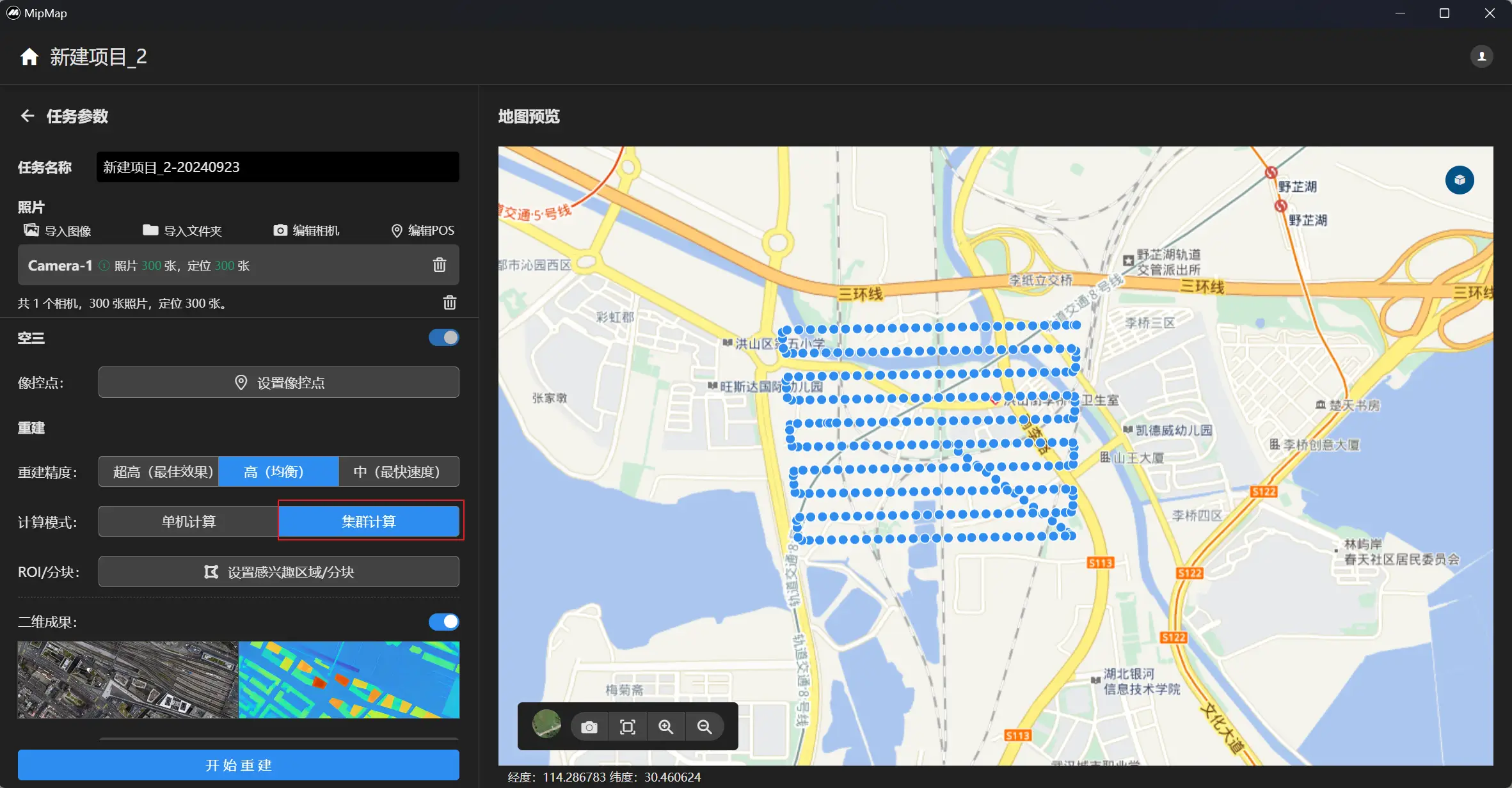4.8 Использование кластерных вычислений
При работе с большими объемами данных вычисления на одной машине часто терпят неудачу или имеют очень низкую эффективность реконструкции. В таких случаях можно создать кластер для распределения вычислительных задач на несколько вычислительных устройств для параллельной обработки, тем самым повышая эффективность реконструкции для больших наборов данных.
Настройка кластерной среды
Требования к оборудованию:
- N (N > 1) вычислительных узлов, расположенных в одной локальной сети, доступных друг другу. Каждый вычислительный узел должен соответствовать тем же требованиям, что и программное обеспечение.
- Пропускная способность сети больше 1000 Мбит/с; рекомендуется 10 Гбит/с или выше.
- Единое пространство хранения, доступное всем N вычислительным узлам. Рекомендуется использовать массив SSD-накопителей. Размер пространства хранения может быть определен на основе требований задачи. Требования к программному обеспечению:
- Программное обеспечение MipMap Desktop, установленное на главном узле кластера, отвечающее за создание задач, управление, распределение, мониторинг прогресса и просмотр результатов.
- Программное обеспечение MipMap Cluster, установленное на главном узле кластера (обычно на том же узле, что и MipMap Desktop), отвечающее за планирование задач кластера и управление узлами.
- Программное обеспечение MipMap Node, установленное на дочерних узлах кластера, отвечающее за обработку задач, распределенных кластером.
Привязка лицензии кластера
Функциональность кластера использует лицензию кластерной версии. Введите лицензию кластера в программном обеспечении MipMap Desktop на главном узле. После успешной привязки выполните следующие шаги: (1) На главном узле откройте пользовательский инструмент Virbox, нажмите [Настройки службы] и выберите [Режим клиент/сервер] в режиме службы.
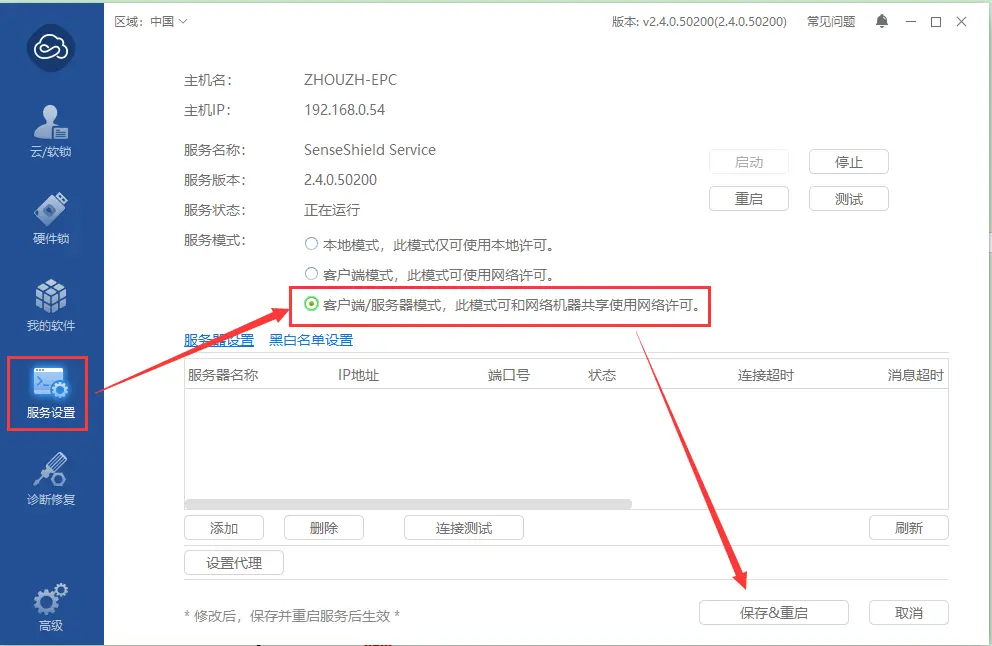
(2) В списке настроек сервера добавьте информацию о сервере. Введите локальный IP-адрес для IP-адреса и 10334 для порта. Затем нажмите [Сохранить и перезапустить].】
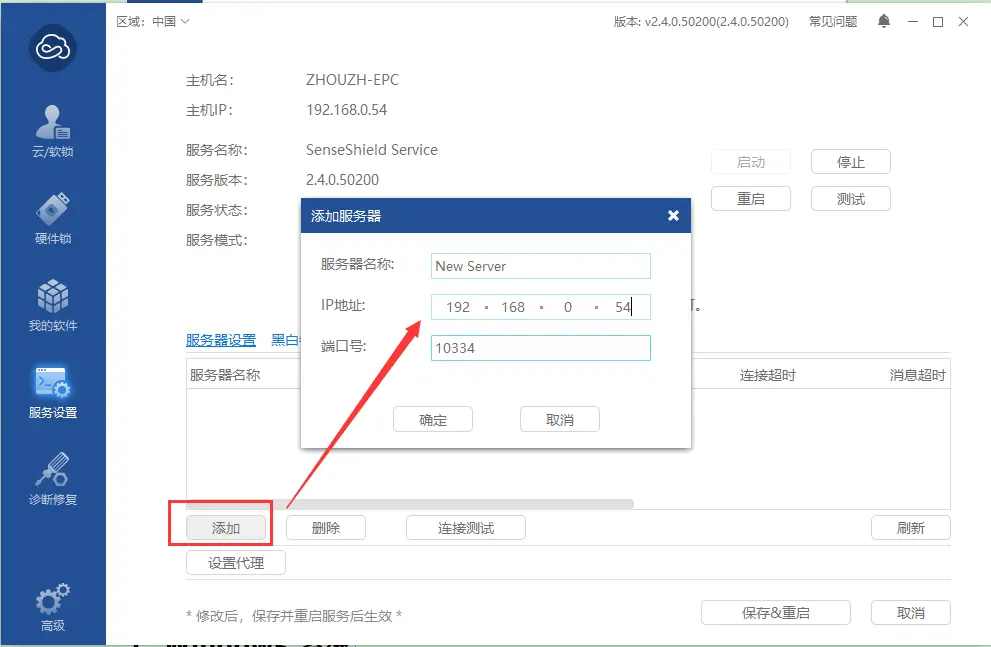
(3) После успешного добавления имя локального компьютера появится под [Облачный/Программный замок] - [Локальный программный замок].
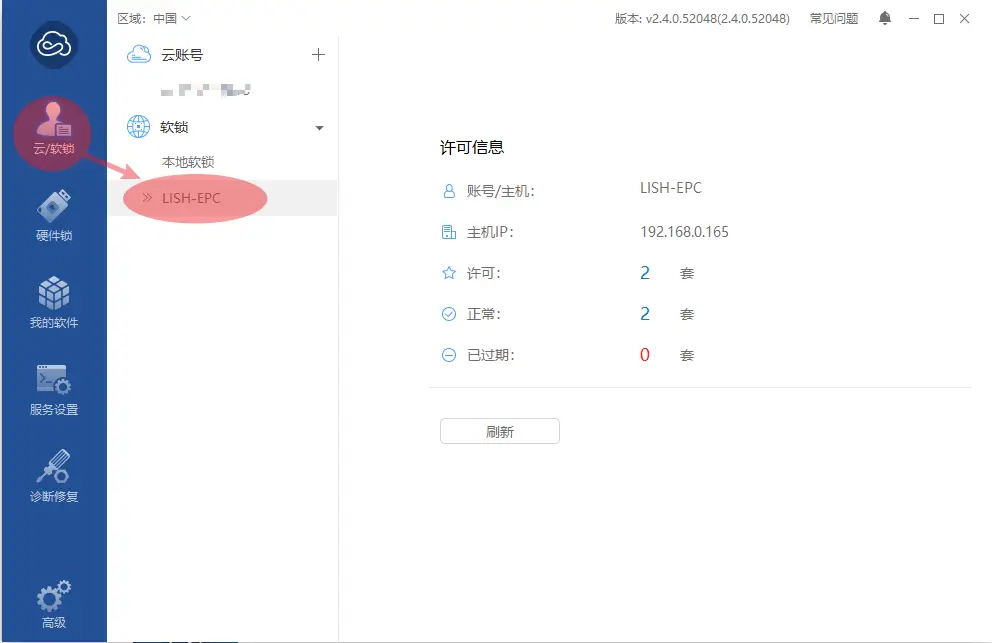
(4) На дочернем узле откройте пользовательский инструмент Virbox, нажмите [Настройки службы], установите [Клиентский режим] в режиме службы, обновите сервер, чтобы увидеть информацию о сервере главного узла, и нажмите Сохранить и перезапустить. [Обычно клиентский режим является режимом по умолчанию, поэтому этот шаг может не потребоваться.]
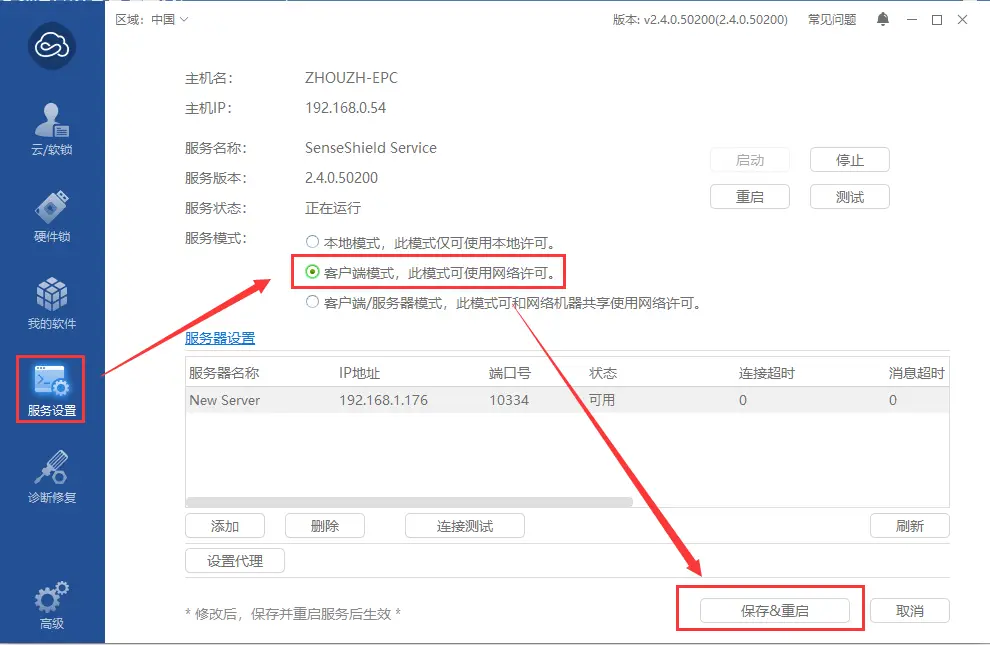
Запуск службы кластера
Откройте программное обеспечение MipMap Cluster (на главном узле) и MipMap Node (на дочерних узлах). Службы запустятся автоматически. После запуска они будут выглядеть, как показано ниже. Если служба не запускается нормально, пожалуйста, закройте программное обеспечение и откройте его снова. Дочерний узел:
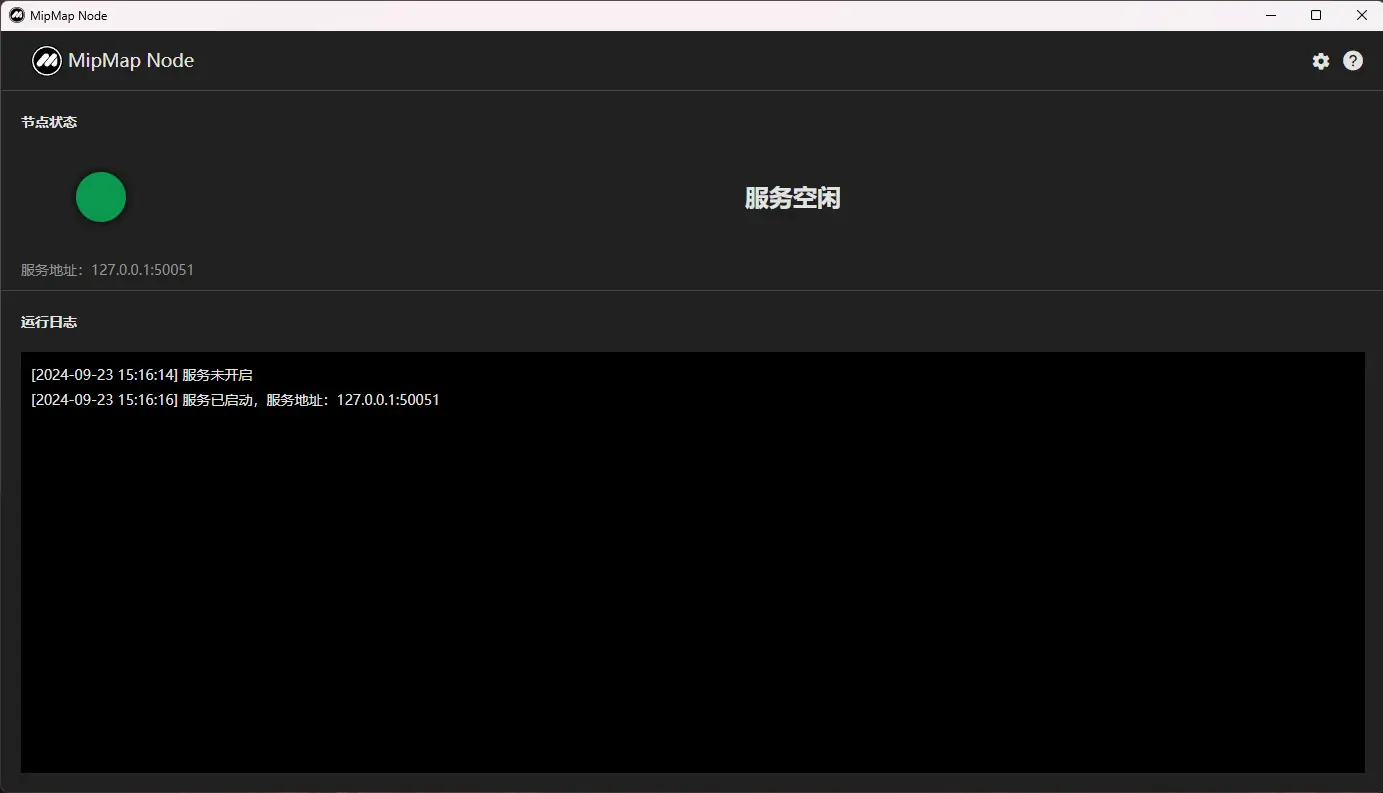
Главный узел:
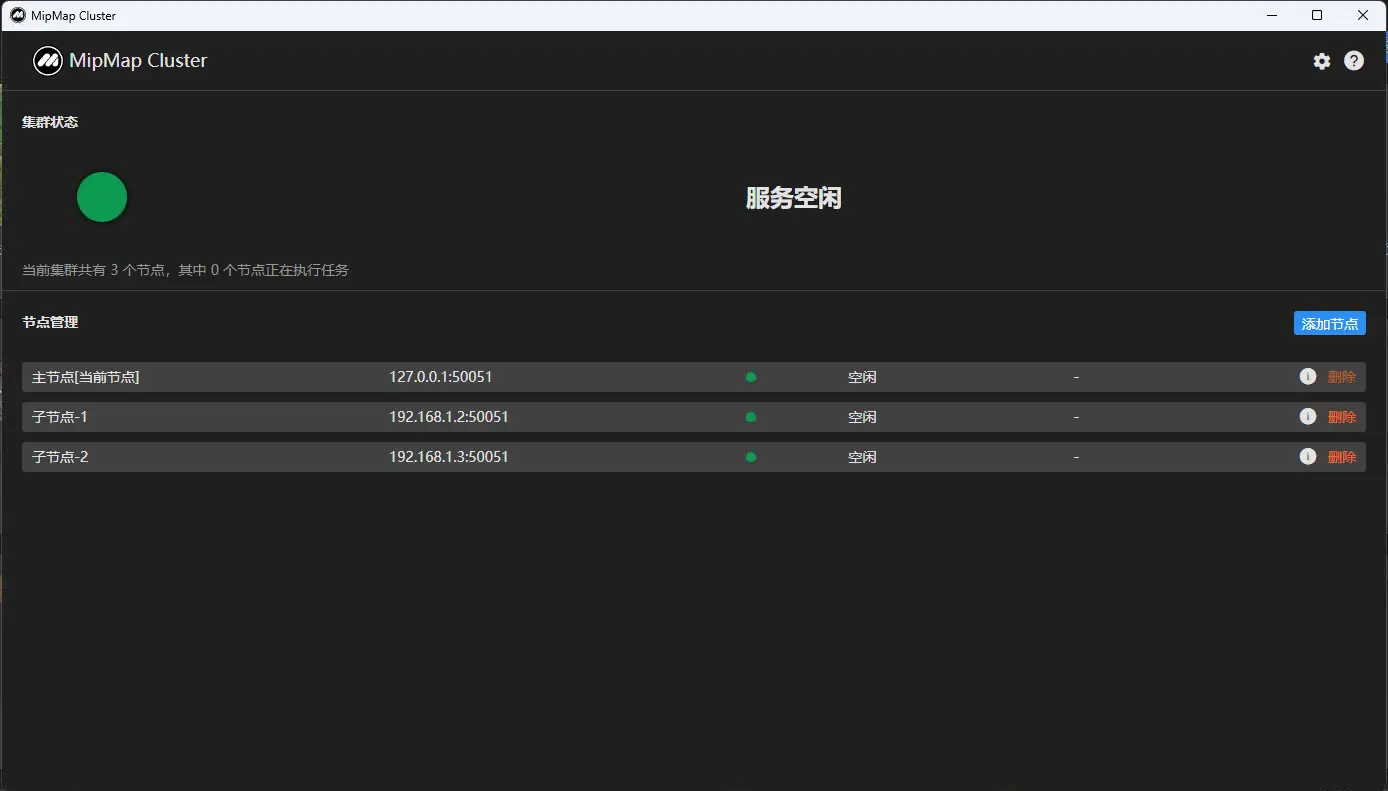
Настройка рабочего каталога
- Установите рабочий каталог задачи Рабочий каталог программного обеспечения - это место, где хранятся результаты проекта. Убедитесь, что дискового пространства для этого каталога достаточно и что путь к каталогу доступен всем узлам. Рабочий каталог задачи может быть подключенным сетевым диском или сетевым путем. Рекомендуется использовать сервер сетевого хранилища (NAS). Каталог, содержащий фотографии, как и рабочий каталог, должен использовать сетевой диск или сетевой путь. При использовании сетевого диска убедитесь, что буква диска на всех узлах соответствует главному узлу. Для методов конфигурации Windows PC обратитесь к 8.2 Метод конфигурации рабочего каталога кластера
- Установите рабочий каталог узла Нажмите кнопку настроек в верхнем правом углу, чтобы открыть панель настроек параметров. В этой панели вы можете установить рабочий каталог кластера. Рабочий каталог кластера в основном хранит файлы промежуточных результатов и информацию журнала для задач этого узла.
Создание задачи кластера
- Добавьте дочерние узлы в программном обеспечении MipMap Cluster Нажмите кнопку "Добавить узел" на панели. В появившемся диалоговом окне введите имя и IP-адрес службы дочернего узла и нажмите ОК.
- Создайте задачу кластера Создайте задачу через программное обеспечение MipMap, установите параметры реконструкции, выберите "Кластерные вычисления" в панели настроек "Режим вычислений" и нажмите Начать реконструкцию.
Примечание: При выборе фотографий задачи путь к фотографиям, как и рабочий каталог, должен быть доступен всем узлам. Вы можете выбрать фотографии с подключенного сетевого диска или сетевого пути.